У Windows 10 став уже звичним Центр підтримки був замінений на новий інструмент - Центр повідомлень. Він відповідає за виведення службових повідомлень, згрупованих за додатками і впорядкованих за часом надходження, і зазвичай відключається досвідченими комп'ютерними користувачами. Про те, як деактивувати настирливий Центр повідомлень і заодно видалити його іконку з системного лотка (трея) шляхом легкого Твіка реєстру і піде мова.
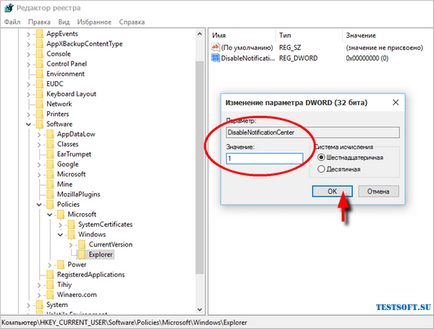
Далі, в папці Explorer. незалежно від розрядності (битности) Вашої "десятки", знову через праву кнопку миші створіть новий "Параметр DWORD (32-біт)" і назвіть його DisableNotificationCenter → як значення параметра за допомогою все тієї ж мишачої кнопки змініть "0" на одиницю ( скріншот) → "ОК".
Залишилося тільки перезавантажити ПК і користуватися результатами своєї праці.
Примітка. Щоб включити (відновити) Центр повідомлень в Windows 10. відповідно, видаліть параметр DisableNotificationCenter або поверніть йому значення "0".
Дмитро dmitry_spb Євдокимов
Твик повинен працювати у всіх версіях Windows 10. Спробуйте так: для відключення повідомлень і звуку на іконку Центру повідомлень правою кнопкою миші → включите режим «Не турбувати».
Потім, щоб приховати значок Центру повідомлень, клацніть правою кнопкою миші по панелі задач → в розділі «Область повідомлень» натисніть «Включення і вимикання системних значків» → вимкніть «Центр повідомлень».